कभी-कभी हमें अपने डिजिटल दस्तावेज़ को स्कैन किया हुआ दिखाने की जरूरत होती है। चाहे यह पेशेवर छवि बनाने के लिए हो, विशिष्ट आवश्यकताओं को पूरा करने के लिए हो, या सौंदर्य कारणों से हो, किसी दस्तावेज़ को स्कैन किया हुआ दिखाना आश्चर्यजनक रूप से आसान हो सकता है। इस लेख में, हम आपको इस प्रक्रिया के माध्यम से चरण-दर-चरण मार्गदर्शन करेंगे।
दस्तावेज़ को स्कैन किया हुआ क्यों दिखाना चाहिए?
प्रक्रिया को समझने से पहले, आइए जानें कि यह तकनीक किन परिस्थितियों में उपयोगी हो सकती है:
- विश्वसनीयता में वृद्धि: स्कैन किए गए दस्तावेज़ विशेषकर अनुबंधों और आधिकारिक फॉर्म के मामले में अधिक भरोसेमंद प्रतीत होते हैं।
- आवश्यकताओं की पूर्ति: कई संस्थान हस्तलिखित हस्ताक्षर वाले और स्कैन किए हुए प्रतीत होने वाले दस्तावेज़ों की मांग करते हैं।
- सुरक्षा में बढ़ोतरी: स्कैनिंग प्रभाव दस्तावेज़ में बदलाव को मुश्किल बना देता है, जिससे अतिरिक्त सुरक्षा मिलती है।
- व्यावसायिक प्रभाव: स्कैन किए गए दस्तावेज़ की विशिष्ट बनावट इसे अधिक औपचारिक और प्रामाणिक बनाती है।
उपलब्ध साधन
स्कैनिंग प्रभाव बनाने के लिए जटिल उपकरणों की आवश्यकता नहीं होती। प्रमुख विकल्प निम्नलिखित हैं:
- Look Scanned: एक सरल वेब टूल जो PDF, छवियां, DOCX, PPTX, Excel, Markdown, HTML और TXT फाइलों को वास्तविक स्कैन किए गए दस्तावेज़ों जैसा बना देता है।
- छवि संपादन सॉफ्टवेयर: Photoshop या GIMP जैसे प्रोग्राम स्कैनिंग जैसा प्रभाव दे सकते हैं, परंतु इनके लिए तकनीकी जानकारी आवश्यक है।
- वास्तविक स्कैनिंग: यदि आपके पास प्रिंटर और स्कैनर है, तो दस्तावेज़ को प्रिंट करके स्कैन कर सकते हैं।
इस मार्गदर्शिका में, हम Look Scanned पर ध्यान केंद्रित करेंगे, जो सरल, तीव्र और नि:शुल्क होने के कारण सर्वश्रेष्ठ विकल्प है।
Look Scanned का चरण-दर-चरण गाइड
स्कैनिंग प्रभाव बनाने के लिए इन चरणों का पालन करें:
Look Scanned तक पहुंचना
अपना ब्राउज़र खोलें और lookscanned.io पर जाएं। Look Scanned एक बहुमुखी वेब एप्लिकेशन है जो सभी प्रमुख मोबाइल और डेस्कटॉप ब्राउज़रों पर काम करता है, जिससे आप इसे स्मार्टफोन, टैबलेट या कंप्यूटर पर आसानी से उपयोग कर सकते हैं। एप्लिकेशन ऑफलाइन भी काम करता है - साइट पर पहली बार जाने के बाद, आप इसे इंटरनेट कनेक्शन के बिना भी उपयोग कर सकते हैं।
फाइल अपलोड करना
फाइल को निर्धारित अपलोड क्षेत्र में खींचें और छोड़ें या अपने डिवाइस से मैन्युअल रूप से चुनने के लिए क्लिक करें। Look Scanned विभिन्न फाइल फॉर्मेट का समर्थन करता है, जिनमें शामिल हैं:
- PDF दस्तावेज़
- इमेज (JPG, PNG आदि)
- Microsoft Office फाइलें (DOCX, PPTX, Excel)
- वेब फॉर्मेट (HTML, Markdown)
- टेक्स्ट फाइलें (TXT)
सेटिंग्स का अनुकूलन
वास्तविक स्कैन जैसा प्रभाव प्राप्त करने के लिए निम्नलिखित विकल्पों को समायोजित करें:
- रंग विकल्प: श्वेत-श्याम या रंगीन में से चुनें
- किनारे: वास्तविक स्कैन जैसा प्रभाव पाने के लिए मार्जिन समायोजित करें
- झुकाव: स्कैनर की सामान्य त्रुटियों की नकल के लिए हल्का कोण दें
- चमक और कंट्रास्ट: स्वाभाविक दिखने के लिए समायोजित करें
- धुंधलापन: स्कैनर की विशेषताओं को दर्शाने के लिए हल्का धुंधलापन जोड़ें
- कागजी बनावट: अधिक वास्तविकता के लिए कागज जैसी बनावट जोड़ें
- पुरानापन: पुराने कागज जैसा रंग प्रभाव जोड़ें
- स्पष्टता: वास्तविक स्कैन जैसी गुणवत्ता के लिए समायोजित करें
- जलचिह्न: आवश्यकतानुसार जलचिह्न जोड़ें
- PDF विवरण: दस्तावेज़ के मेटाडेटा को समायोजित करें
प्रीव्यू देखना
रीयल-टाइम प्रीव्यू का उपयोग करके सुनिश्चित करें कि परिणाम आपकी अपेक्षाओं के अनुरूप है।
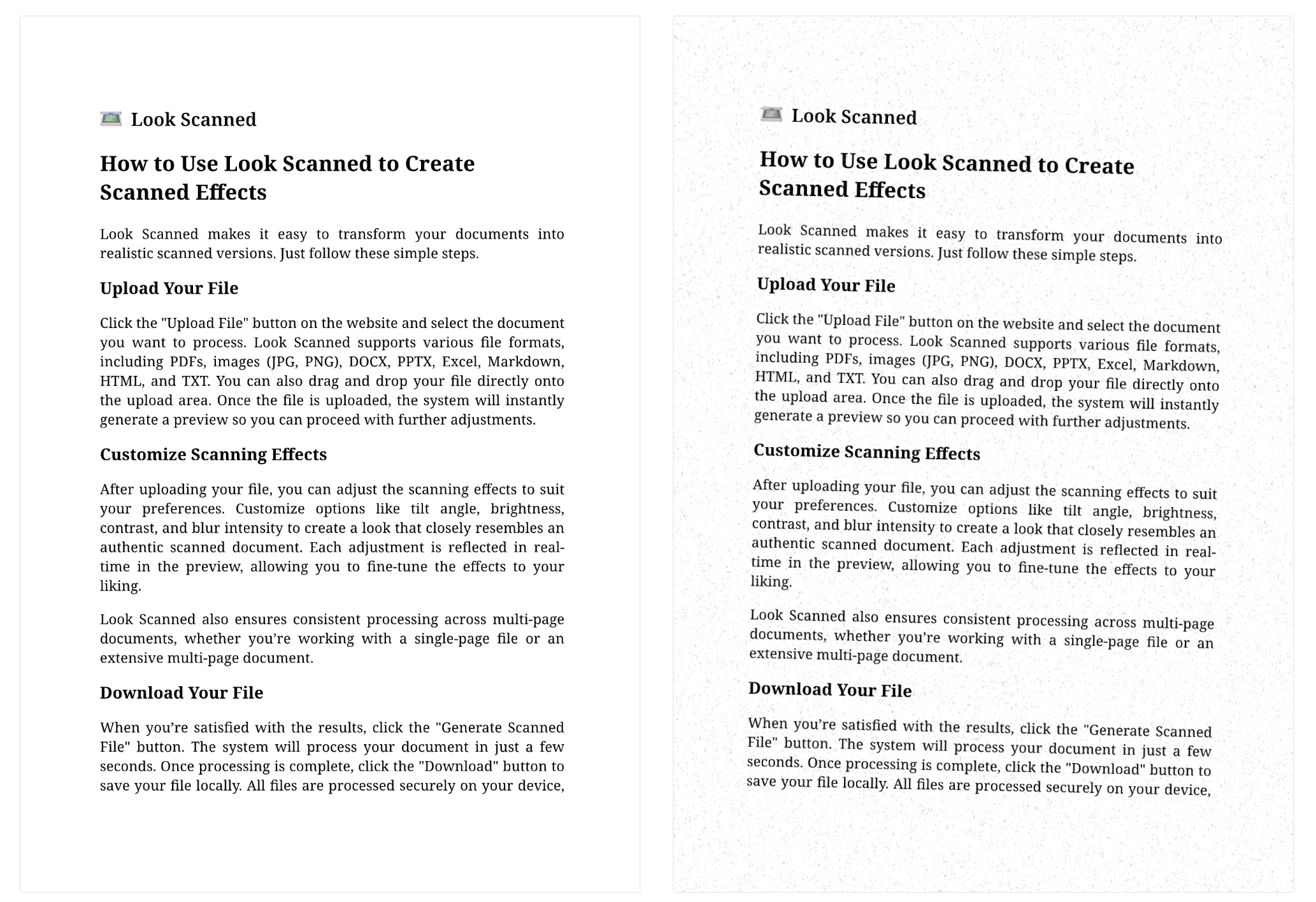
प्रोसेस की गई फाइल डाउनलोड करना
जब आप परिणाम से संतुष्ट हों, तो परिवर्तित दस्तावेज़ को सहेजने के लिए डाउनलोड बटन पर क्लिक करें।
बेहतर परिणाम के लिए सुझाव
- प्रभावों में संयम: विश्वसनीयता बनाए रखने के लिए धुंधलेपन या बनावट का अति प्रयोग न करें।
- झुकाव का सटीक समायोजन: मामूली झुकाव दस्तावेज़ को अधिक वास्तविक बनाता है।
निष्कर्ष
Look Scanned जैसे उपकरणों की उपलब्धता से, दस्तावेज़ों को स्कैन किया हुआ दिखाना अब बेहद सरल हो गया है। चाहे आप कार्यालयीन दस्तावेज़ तैयार कर रहे हों, अनुबंध साझा कर रहे हों, या डिज़ाइन का प्रयोग कर रहे हों, कुछ क्लिक में ही पेशेवर स्कैन प्रभाव प्राप्त कर सकते हैं।